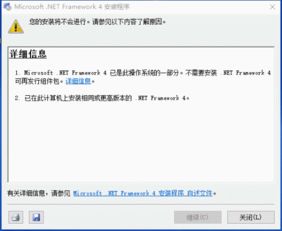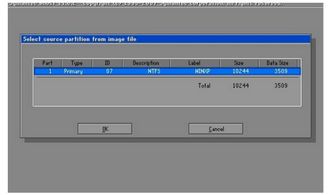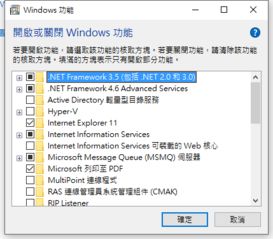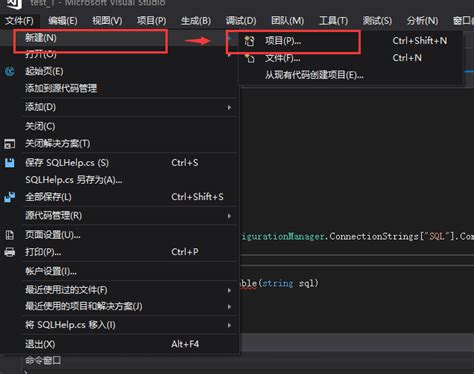轻松学会:如何在电脑上安装.NET Framework2.0
电脑如何安装.NET Framework2.0
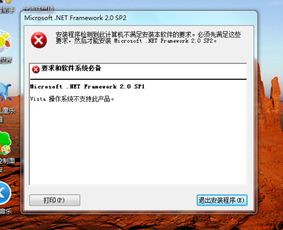
在使用某些基于.NET技术开发的应用程序时,系统可能需要安装Microsoft .NET Framework 2.0。这是一种在Windows环境下运行的软件开发框架,由微软公司开发并广泛应用。它不仅支持应用程序的快速开发、部署和管理,还提供了强大的功能集合,用于创建桌面、Web、移动等多种类型的应用程序。下面,将详细介绍如何在电脑上安装.NET Framework 2.0。

一、准备工作
在正式开始安装之前,需要进行一些准备工作,以确保安装过程顺利进行。

1. 系统兼容性
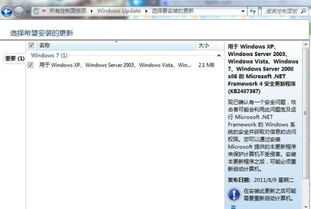
确认操作系统是否支持.NET Framework 2.0。常见的支持Windows XP、Windows Server 2003以及更高版本的Windows系统。
如果你的系统已经是较新的Windows版本(如Windows 10),默认情况下可能已经预装了更高版本的.NET Framework。此时,可以通过启用相关功能来获得对.NET Framework 2.0的支持。
2. 管理员权限
安装.NET Framework 2.0需要管理员权限。请确保以管理员身份登录Windows,或者在安装过程中右键点击安装包并选择“以管理员身份运行”。
3. 安装包下载
从微软官方网站或其他可靠的下载源下载.NET Framework 2.0的安装包。通常,微软会提供多种语言版本的安装包,用户可以根据自己的需求选择合适的版本。
二、手动安装步骤
以下是在Windows系统下手动安装.NET Framework 2.0的详细步骤:
1. 下载安装包
打开浏览器,访问微软官方网站或可信的下载站点。
在搜索框中输入“.NET Framework 2.0 下载”,选择对应的安装包并点击下载。
下载完成后,找到并双击安装包,开始安装过程。
2. 安装向导
当双击安装包后,.NET Framework 2.0的安装向导会自动启动。
在安装向导界面中,仔细阅读相关信息,然后点击“下一步”继续。
3. 许可协议
在接下来的界面中,会显示用户许可协议。仔细阅读协议内容,并勾选“我接受许可协议中的条款”选项。
如果不同意许可协议,则无法继续安装。因此,请确保已经理解并接受相关条款。
4. 安装选项
根据需求,可以选择默认的安装选项或自定义安装路径等。一般情况下,建议选择默认选项以保持安装的简便性。
5. 开始安装
点击“安装”按钮,开始安装.NET Framework 2.0。安装过程可能会根据系统性能而有所不同,一般需要几分钟的时间。
6. 安装完成
当安装向导提示安装成功时,点击“完成”按钮结束安装过程。此时,你的系统已经成功安装了.NET Framework 2.0。
三、通过控制面板启用Windows功能(适用于较新系统)
对于较新的Windows系统(如Windows 10),通常不需要直接下载和安装.NET Framework 2.0,因为微软已经将.NET Framework 3.5(包含2.0和3.0)集成到系统中。但默认情况下,这些功能可能未启用。因此,可以通过控制面板启用相关功能来支持.NET Framework 2.0。
1. 打开控制面板
在Windows系统中,可以通过多种方式打开控制面板。例如,在电脑左下角的搜索框中输入“控制面板”,然后点击搜索结果中的“控制面板”应用程序。
2. 进入程序和功能
在控制面板中,找到并点击“程序”或“程序和功能”选项。这将打开一个新的窗口,用于管理电脑上的程序和功能。
3. 启用或关闭Windows功能
在“程序和功能”窗口中,点击左侧的“启用或关闭Windows功能”链接。这将打开一个新的对话框,显示Windows系统中的各种功能和组件。
4. 勾选.NET Framework 3.5
在对话框中,找到“.NET Framework 3.5(包含2.0和3.0)”选项,并勾选其旁边的复选框。这将启用对.NET Framework 2.0的支持。
5. 等待下载和安装
勾选完成后,点击“确定”按钮。Windows系统将开始下载并安装所需的文件。如果系统已经下载了相关文件,则这个过程可能会更快。
6. 完成安装
当系统提示“Windows已完成请求的更改”时,表示.NET Framework 3.5(包含2.0)已经成功安装并启用。此时,你可以关闭对话框并重启电脑(如果需要)以确保更改生效。
四、验证安装
安装完成后,建议验证一下.NET Framework 2.0是否已成功安装并配置正确。这可以通过运行一个简单的.NET应用程序或使用一些专门的工具来检测.NET Framework的版本和状态。
1. 运行.NET应用程序
找一个已知的.NET应用程序(如基于.NET开发的简单小程序),并尝试运行它。如果应用程序能够正常运行,说明.NET Framework 2.0已经成功安装。
2. 使用命令行工具
打开命令提示符(可以在搜索框中输入“cmd”并回车),然后输入以下命令:
```
systeminfo | findstr /C:".NET Framework"
```
这将显示系统上安装的.NET Framework版本信息。你可以通过查看输出来确认.NET Framework 2.0是否已列出。
五、总结
通过上述步骤,你可以在电脑上成功安装.NET Framework 2.0。这将为你的系统提供强大的软件开发框架支持,并允许你运行各种基于.NET技术的应用程序。如果你在安装过程中遇到任何问题或疑问,可以查阅微软官方网站上的文档或寻求专业技术人员的帮助。
- 上一篇: HDMI线连接电视的超简单步骤指南
- 下一篇: 掌握学霸秘籍:高效利用图书馆指南
-
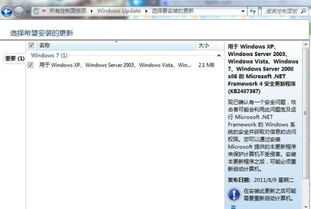 轻松学会:电脑安装.NET Framework2.0的详细步骤资讯攻略12-08
轻松学会:电脑安装.NET Framework2.0的详细步骤资讯攻略12-08 -
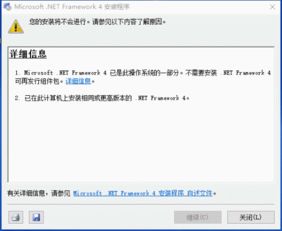 Win10用户必看!轻松几步安装.NET Framework 4.0教程资讯攻略11-02
Win10用户必看!轻松几步安装.NET Framework 4.0教程资讯攻略11-02 -
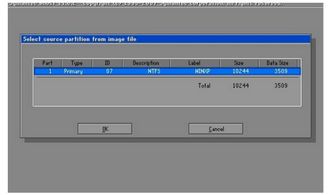 轻松学会:安装与使用MaxDOS的完整指南资讯攻略12-09
轻松学会:安装与使用MaxDOS的完整指南资讯攻略12-09 -
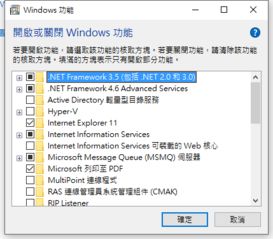 Win10系统上安装Net Framework 3.5失败?终极解决方案来啦!资讯攻略10-26
Win10系统上安装Net Framework 3.5失败?终极解决方案来啦!资讯攻略10-26 -
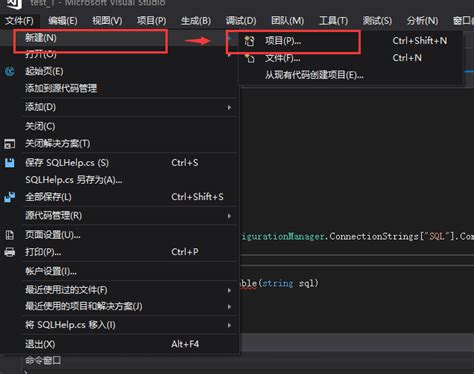 VS2012中C#.NET编程入门,你知道如何新建一个项目吗?资讯攻略10-30
VS2012中C#.NET编程入门,你知道如何新建一个项目吗?资讯攻略10-30 -
 轻松学会!电脑声卡安装全步骤图解指南资讯攻略11-07
轻松学会!电脑声卡安装全步骤图解指南资讯攻略11-07